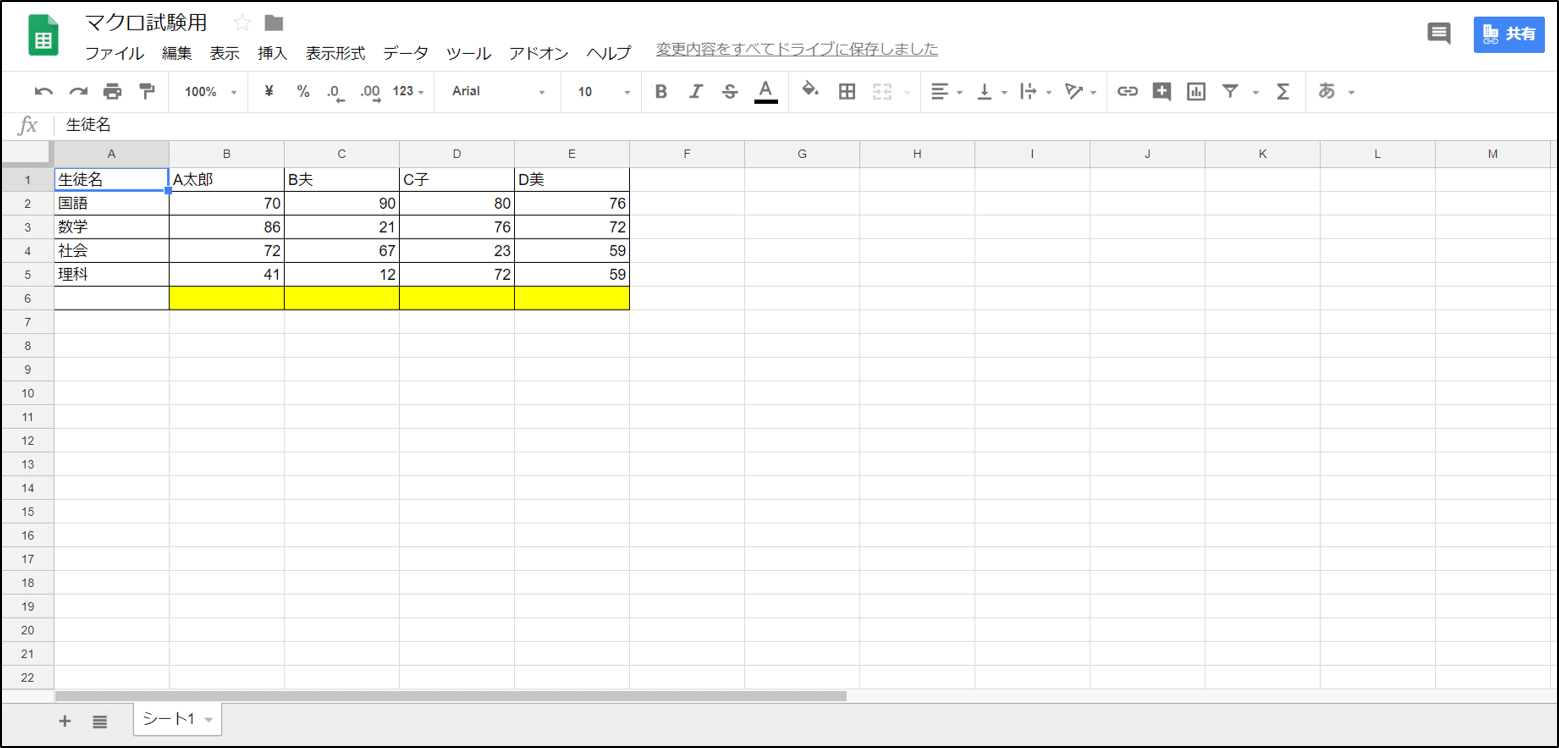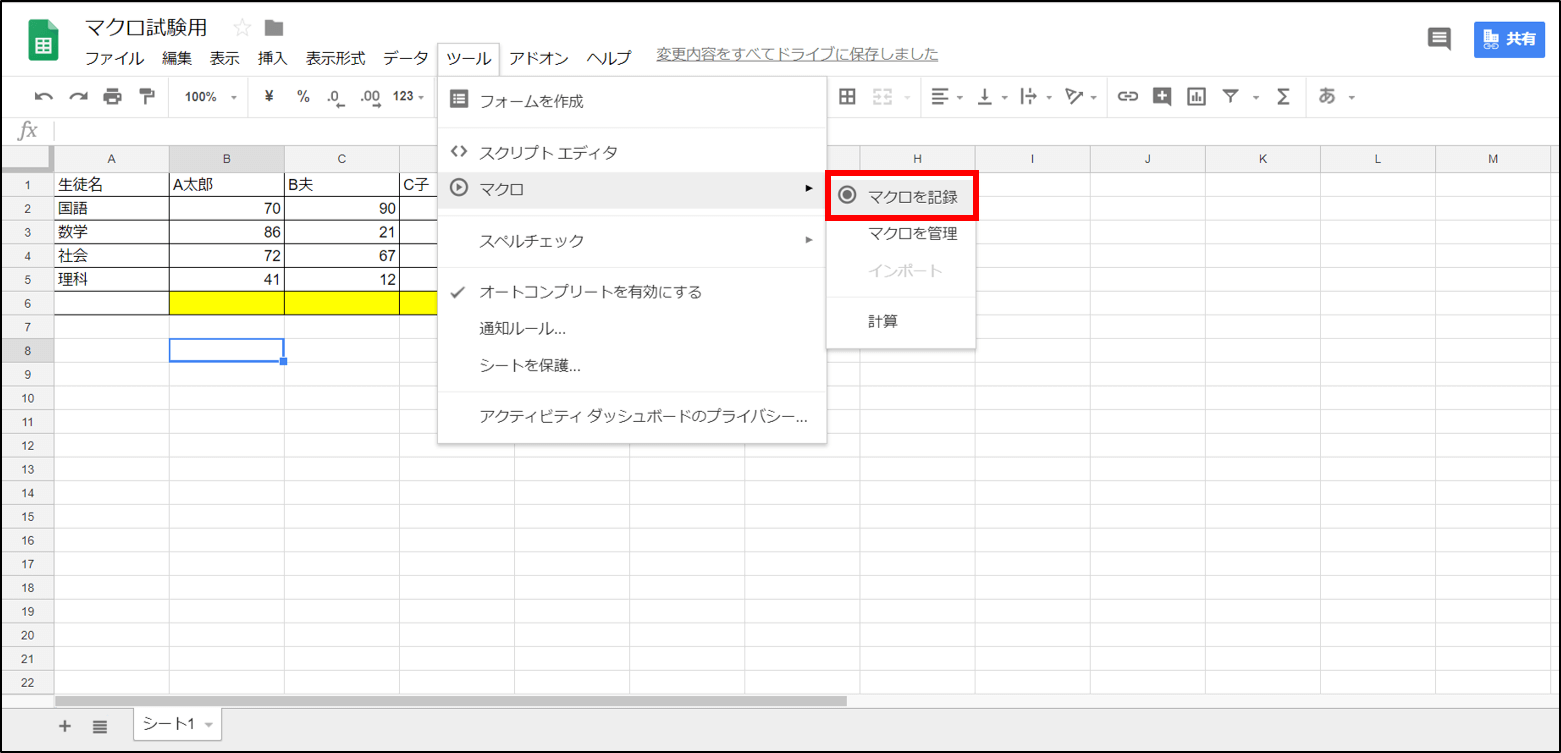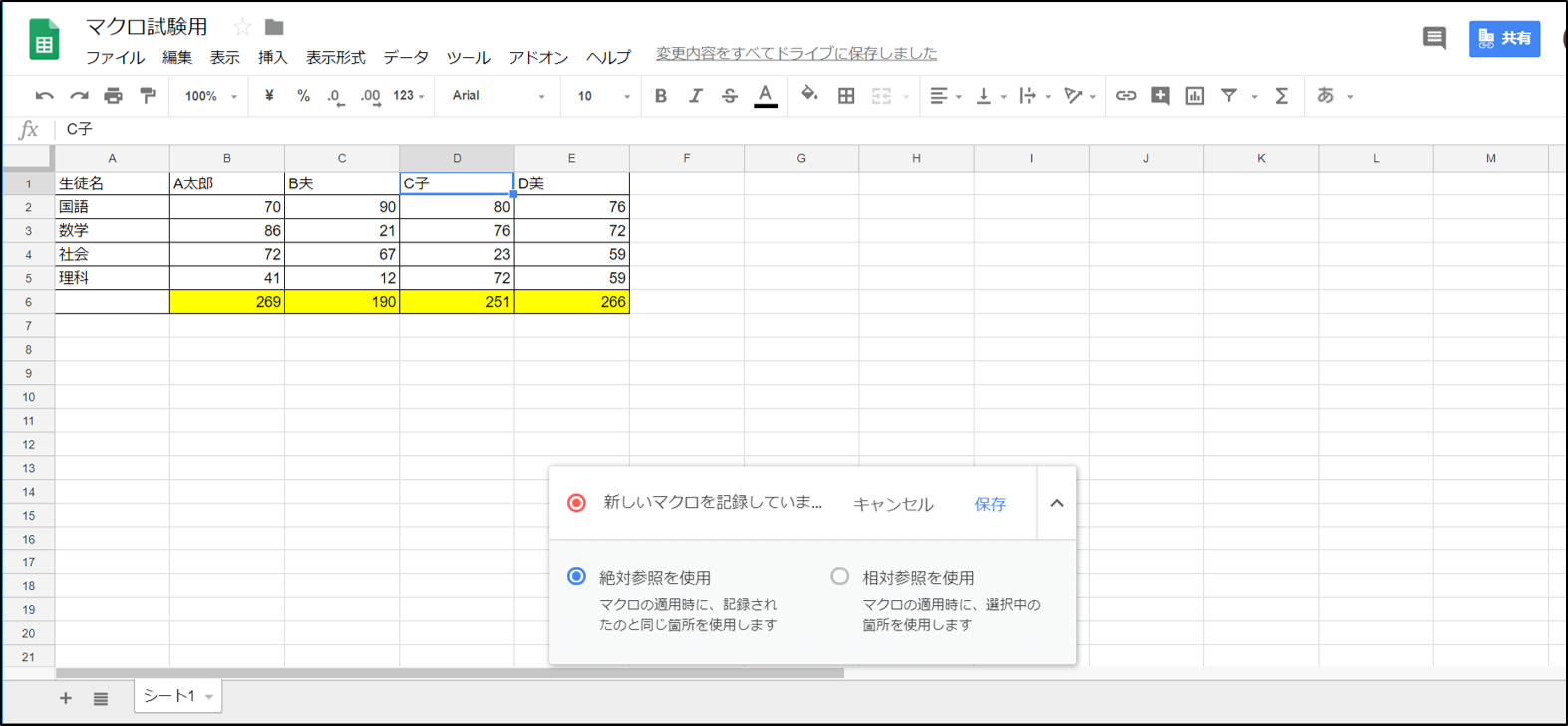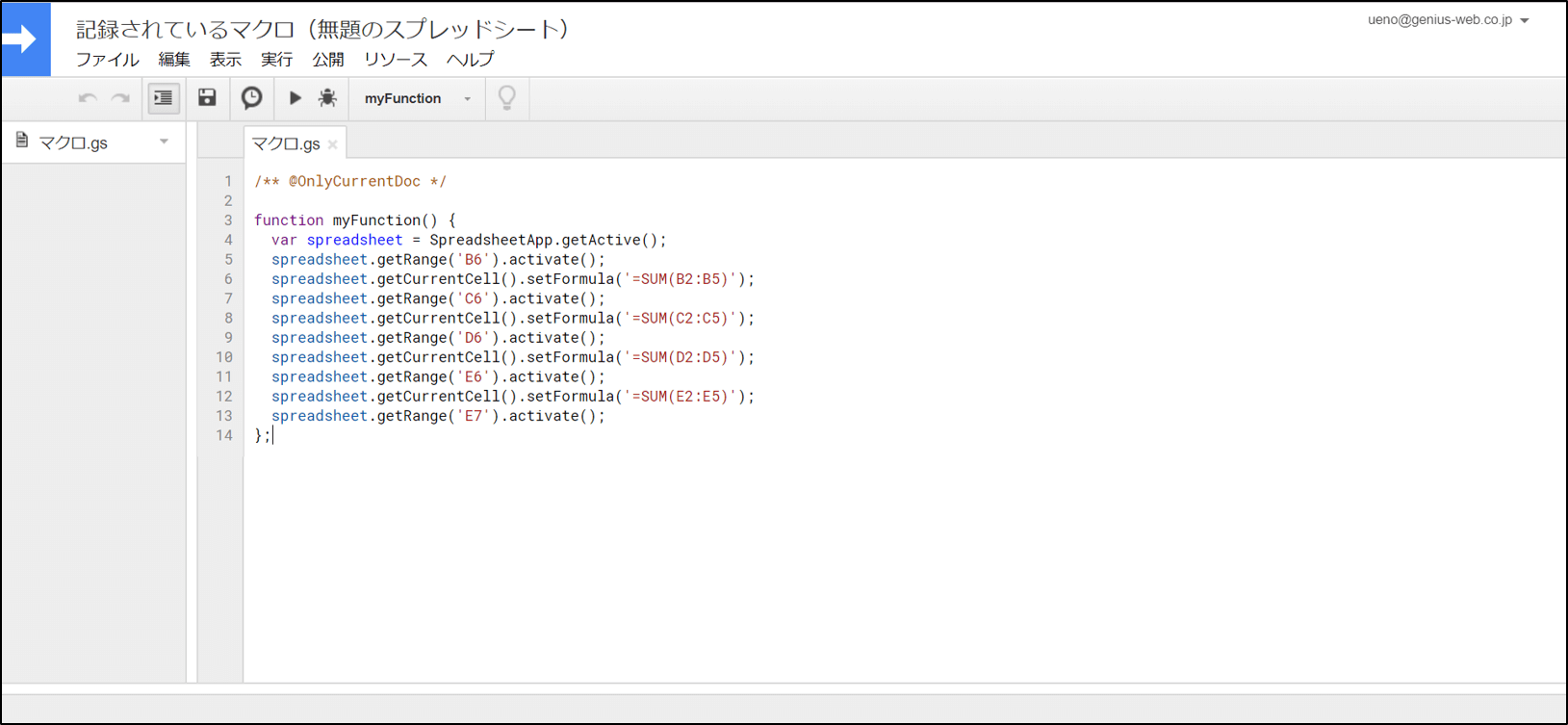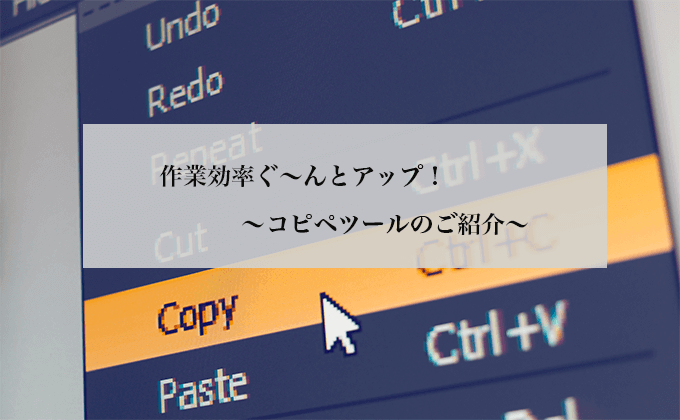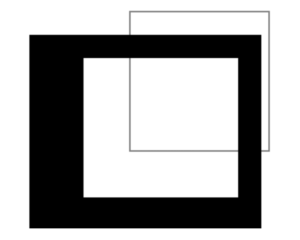皆さん、こんにちは。
ジーニアスウェブ 上野です。
皆さんは学生時代に教科書に出てきた物語を覚えていますか?
「そうか、そうか、つまり君はそんなやつなんだな」
『少年の日の思い出』より、エーミールが主人公に言ったセリフがあります。
この言葉は、挫けそうな時、逆境に立った時に自分に言い聞かせては、
幾度となく「まだまだやれる」という気持ちにさせてくれました。
言葉の、活字の力は偉大です。
さて、今回紹介するのはGoogleのスプレッドシート。
オンラインで管理、編集、共有が可能なExcelという認識で
その利便性から個人的に評価がうなぎ登りのツールです。
そのスプレッドシートに新たな便利機能が追加されました。
今回はその機能についてご紹介します。
【どんな機能?】
分かりやすく説明すると、シートに行った処理を逐一コード化し、
次回以降は、ワンクリックでその処理を再現してくれる機能です。
面倒な集計作業や、毎日行っている作業がある方は、ぜひご利用下さい。
【気になる使い方】
ここからは実際にマクロ機能を使ってみます。
下図のシートで作業を行っていきます。
今回は合計計算を例に進めていきます。
マクロ登録を行う前に、具体的な使用法、目的を
決めて頂くとスムーズに進みます。
メニュータブから「ツール」→「マクロ」→「マクロを記録」で
操作記録が始まります。録画中にマクロ化したい動作、処理を行います。
感覚的にできるので使い勝手は中々だと思います。
参照の仕方も「絶対」「相対」から選択できますので、セルがずれた場合の
心配はいりません。
マクロ化したい内容の記録が終わった後は、登録。画像②に実行可能な
ショートカットとして登録されます。何をするマクロなのか一目で分かる
ように設定すると良いと思います。
実際に記録されたマクロは、スクリプトエディターからできます。
処理の中身を見てカスタマイズすることも可能です。
【おわりに】
個人的な感想なのですが、今回のマクロ機能追加は
単なる業務効率化というよりも、「ノンプログラマ―向け」の
業務効率化機能ではないかと思います。
今までは、スプレッドシートでスクリプトを書いて自動化を行うほか
ありませんでした。
そのため、十分なプログラミング知識が無い方には、
「利便性は分かる、でも取っ付きにくい!!」内容になっていました。
最初はマクロの力を借りて、そこからプログラミングに挑戦…
そこからプログラミングに興味を持っていただければと思います。
それでは。